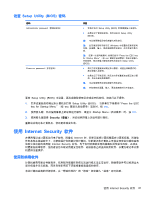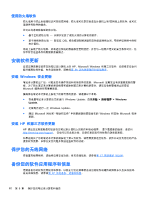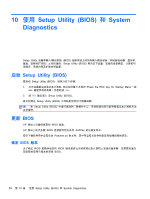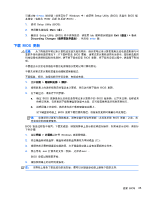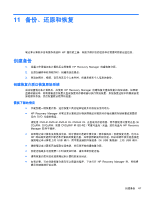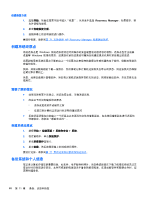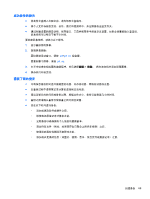HP Pavilion dv7-7100 用户指南 - Window - Page 75
下载, 更新
 |
View all HP Pavilion dv7-7100 manuals
Add to My Manuals
Save this manual to your list of manuals |
Page 75 highlights
fn+esc Windows Setup Utility (BIOS) 来显示 BIOS ROM BIOS)。 1. 启动 Setup Utility (BIOS)。 2 Main 3. 要退出 Setup Utility (BIOS tab Exit Exit Discarding Changes enter 键。 下载 BIOS 更新 BIOS BIOS 1 2 BIOS 更新。 3 a. 确定 BIOS BIOS b BIOS BIOS BIOS 1 Windows 2 C:)。 3 4 exe exe)。 BIOS 5 更新 BIOS 65

可通过按
fn
+
esc
组合键(如果已位于
Windows
中)或使用
Setup
Utility
(BIOS)
来显示
BIOS
版
本信息(也称为
ROM
日期
和
系统
BIOS
)。
1
.
启动
Setup
Utility
(BIOS)
。
2
.
使用箭头键选择
Main
(主)
。
3
.
要退出
Setup
Utility
(BIOS)
而不保存更改,请使用
tab
键和箭头键选择
Exit
(退出)
>
Exit
Discarding
Changes
(放弃更改并退出)
,然后按
enter
键。
下载
BIOS
更新
注意:
为了降低损坏笔记本计算机或安装失败的风险,请只在笔记本计算机使用交流电源适配器与可
靠的外接电源相连的情况下,才下载和安装
BIOS
更新。当笔记本计算机使用电池供电、连接到选配的
坞站设备或连接到选配的电源时,请不要下载或安装
BIOS
更新。在下载和安装过程中,请遵循下列说
明:
不要通过从交流电源插座中拔出电源线插头使笔记本计算机断电。
不要关闭笔记本计算机或者启动睡眠或休眠模式。
不要插装、拆卸、连接或断开任何设备、电缆或电线。
1
.
选择
开始
>
帮助和支持
>
维护
。
2
.
按照屏幕上的说明找到您的笔记本计算机,然后访问要下载的
BIOS
更新。
3
.
在下载区内,请执行下列步骤:
a
.
确定
BIOS
更新是否比目前安装在笔记本计算机中的
BIOS
版本新。记下其日期、名称或其
他标识信息。在将更新下载到硬盘驱动器中之后,您可能需要用这些信息来查找它。
b
.
按照屏幕上的说明,将所选内容下载到硬盘驱动器上。
记下硬盘驱动器上
BIOS
更新下载位置的路径。准备安装更新时需要访问此路径。
注:
如果您的计算机与网络相连,请在安装任何软件更新(尤其是系统
BIOS
更新)之前,首
先咨询您的网络管理员。
BIOS
安装过程各不相同。下载完成后,请按照屏幕上显示的说明进行操作。如果未显示说明,请执行
下列步骤:
1
.
选择
开始
>
计算机
以打开
Windows
资源管理器。
2
.
双击硬盘驱动器盘符。硬盘驱动器的盘符通常为本地磁盘
(C:)
。
3
.
根据先前记录的硬盘驱动器路径,打开硬盘驱动器上含有该更新的文件夹。
4
.
双击带有
.exe
扩展名的文件(例如,
文件名
.exe
)。
BIOS
安装过程随即开始。
5
.
请按照屏幕上的说明完成安装。
注:
当屏幕上报告了安装成功的消息后,便可以从硬盘驱动器上删除下载的文件。
更新
BIOS
65